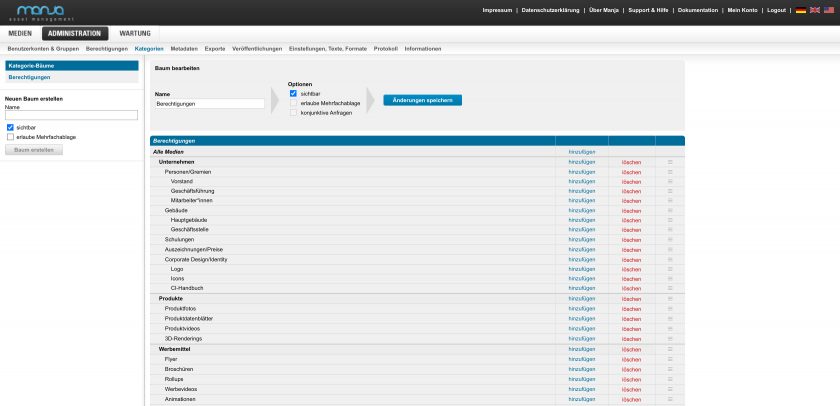Administration
Kategorien
Kategorien
Zurück nach obenAuf der linken Seite sehen Sie die vorhandenen Kategorie-Bäume. Darunter finden Sie das Formular zum Erstellen eines neuen Baumes.
Wenn Sie auf der linken Seite auf einen Baum klicken, erscheint auf der rechten Seite das Formular zum Bearbeiten des Baumes, darunter erscheinen alle enthaltenen Kategorien.
Durch Klick auf „bearbeiten“ – rechts neben der jeweiligen Kategorie – wird das Bearbeiten-Formular geöffnet, in dem Sie die Bezeichnung der Kategorie ändern können. Durch Klick auf „hinzufügen“ wird das Formular zum Erstellen einer Unter-Kategorie geöffnet. Durch Klick auf „löschen“ wird die jeweilige Kategorie inklusive aller Unter-Kategorien gelöscht.
Rechts neben jeder Kategorie finden Sie einen Anfasser, der Ihnen beim Umsortieren hilft: Klicken Sie drauf, halten Sie die Maustaste gedrückt und ziehen Sie die Kategorie an die entsprechende Position. Kategorien lassen sich nur jeweils innerhalb ihrer Ebene umsortieren.